آموزش روش های تصویر برداری از صفحه نمایش در ویندوز
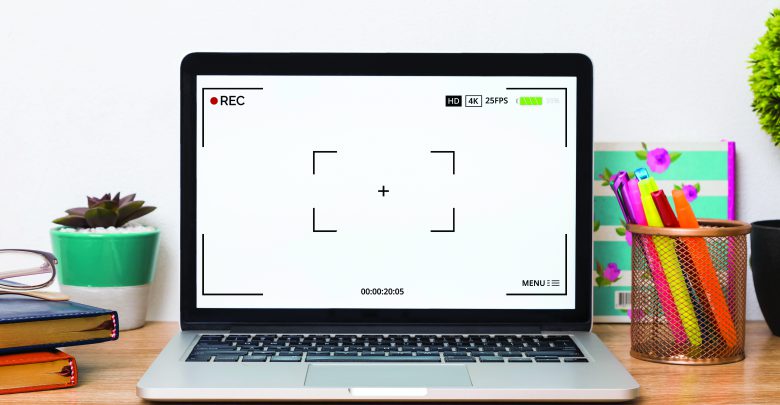
اکثر کاربران سوال می کنند که برای عکس گرفتن از دسکتاپ یا فیلمبرداری از صفحه چه مراحلی را طی کنیم؟ تصویر برداری از صفحه نمایش در کامپیوتر چگونه است؟ شاید برای شما هم پیش آمده باشد که بخواهید از صفحه نمایش خودتان عکس بگیرید و ندانید که برای تصویر برداری از صفحه نمایش باید چه کنید؟یا بخواهید آموزشی را به صورت ویدیو از صفحه نمایشتان تهیه کنید. در این مقاله از میزبان فا مگ قصد داریم به شما بگوییم که چگونه تصویربرداری از صفحه نمایش کامپیوتر را انجام دهید.
روش های تصویر برداری از صفحه نمایش
برای گرفتن عکس از صفحه کامپیوتر راه های زیادی به صورت پیشفرض در ویندوز موجود است که می توانید از آن ها استفاده کنید ما برای شما در پایین سه روش را شرح داده ایم که در نهایت با برنامه های پیش فرض ویندوز یا نرم افزارهای مربوطه قادر به تهیه عکس و فیلم از صفحه نمایش کامپیوتر خود باشید.
در این آموزش به مباحث زیر می پردازیم:
1- دکمه اسکرین شات در ویندوز
راحت ترین راه برای عکس برداری از صفحه نمایش استفاده از دکمه Print Screen یا PrtSc موجود روی صفحه کلید است. برای انجام دادن این کار کافیست دکمه PrtSc را بزنید و سپس به برنامه ای مثل Paint یا همان نقاشی که به صورت پیشفرض در ویندوز موجود است یا هر برنامه ویرایش تصویر مثل فتوشاپ مراجعه نموده و سپس با فشردن دکمه های Ctrl + v کیبورد عکسی که با دکمه PrtSc گرفته اید را در آن مکان قرار دهید. حتما می پرسید دکمه PrtSc کجاست؟
Prtscn یا کلید پرینت اسکرین چیست؟
کلید کاربردی پرینت اسکرین روی تمام صفحهکلیدها موجود است که معمولاً برای تهیه تصویر از صفحهٔ نمایش رایانه به درون کلیپ بورد استفاده می شود. این کلید در کنار کلید های Pause Break یا Scroll Lock قرار دارد. در تصویر زیر نیز این کلید را در کنار سری کلیدهای F مشاهده می کنید.
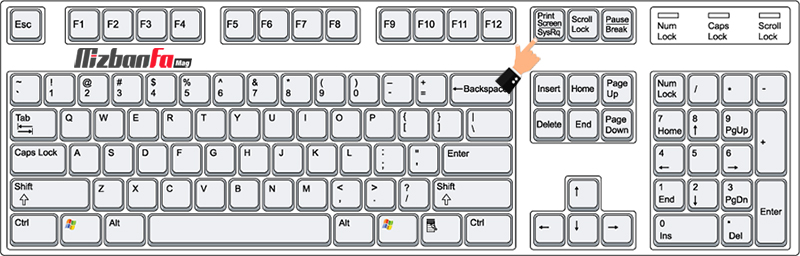
این دکمه برای پرینت گرفتن از صفحات وب، پرینت گرفتن از صفحه در ورد آفیس و … هم بکار می رود.
2- نرم افزار عکس برداری از صفحه کامپیوتر
روش دیگری که برای گرفتن عکس از صفحه کامپیوتر وجود دارد استفاده از میانبر windows + Shift + S می باشد که در تصویر زیر با آیکن دست قرمز رنگ ![]() مشخص شده. تکنیک مذکور یکی از آسانترین روش ها برای گرفتن اسکرین شات ویندوز است و کار کردن با آن بسیار آسان و جزء میانبرهای اصلی ویندوز محسوب می شود.
مشخص شده. تکنیک مذکور یکی از آسانترین روش ها برای گرفتن اسکرین شات ویندوز است و کار کردن با آن بسیار آسان و جزء میانبرهای اصلی ویندوز محسوب می شود.
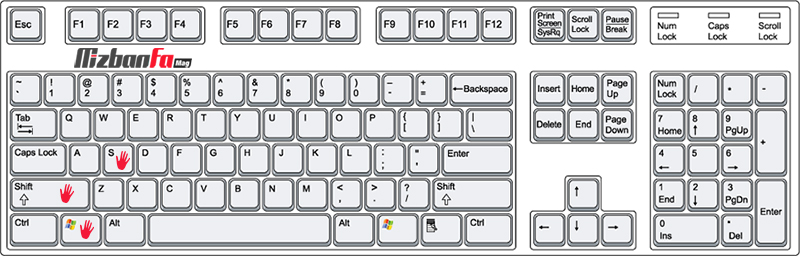
در این روش می توانید به 4 حالت از صفحه نمایش کامپیوتر خود عکس بگیرید:
- Full Screen Snip: از کادر کامل صفحه یا برنامه ای که در آن قرار دارید، اسکرین شات تهیه می شود.
- Window snip: از کل صفحه و محتوایی که اکنون روی صفحه نمایش مشاهده می کنید، تصویر گرفته می شود.
- free from snip: گرفتن عکس از قسمتی خاص.
- Rectangular snip: گرفتن عکس از قسمت دلخواه (با درگ کردن ماوس)

⚫🔴 نکته: پس از گرفتن عکس از قسمتی که مد نظرتان است کادری در گوشه سمت راست مانیتور نمایش داده می شود که با کلیک روی آن به ادیتور پیش فرض ویندوز هدایت خواهید شد و تصویر را مشاهده می کنید در صورتی که این کادر نمایش داده نشد می توانید به برنامه های ادیت عکس یا برنامه paint مراجعه نموده و با زدن کلیدهای Ctrl + V آن عکس را در برنامه جایگذاری کنید.
3. نرم افزار عکس گرفتن از صفحه کامپیوتر با کیفیت بالا
برنامه Snipping Tool که به صورت پیش فرض روی سیستم عامل های ویندوزی موجود است روش دیگری برای گرفتن عکس از صفحه ویندوز می باشد که می توانید از آن استفاده کنید. برنامه Snipping Tool پس از گرفتن عکس از هر بخش های دلخواه، تصویر مربوطه را به شما نشان می دهد و می توانید آن عکس را هر کجا که تمایل دارید ذخیره کنید. برای استفاده از این برنامه باید مراحل زیر را دنبال کنید:
- استارت منو را با کنید و Snipping Tool را تایپ کنید.
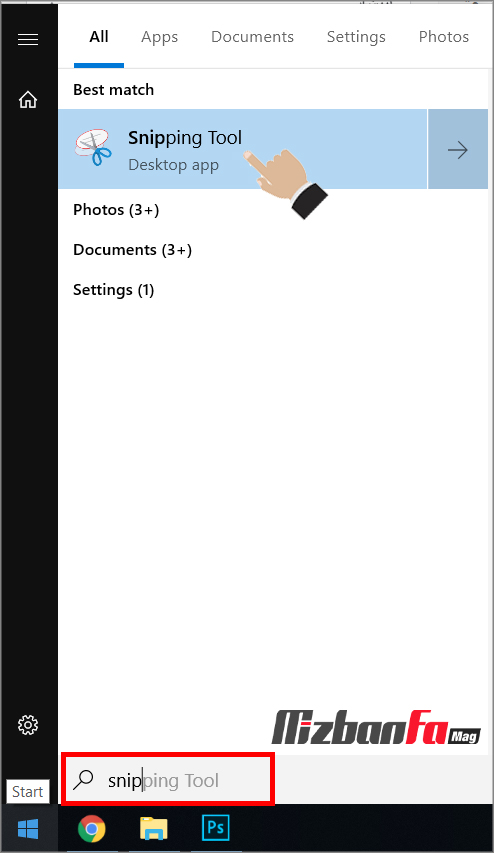
- برنامه را باز کنید و گزینه New را بزنید.
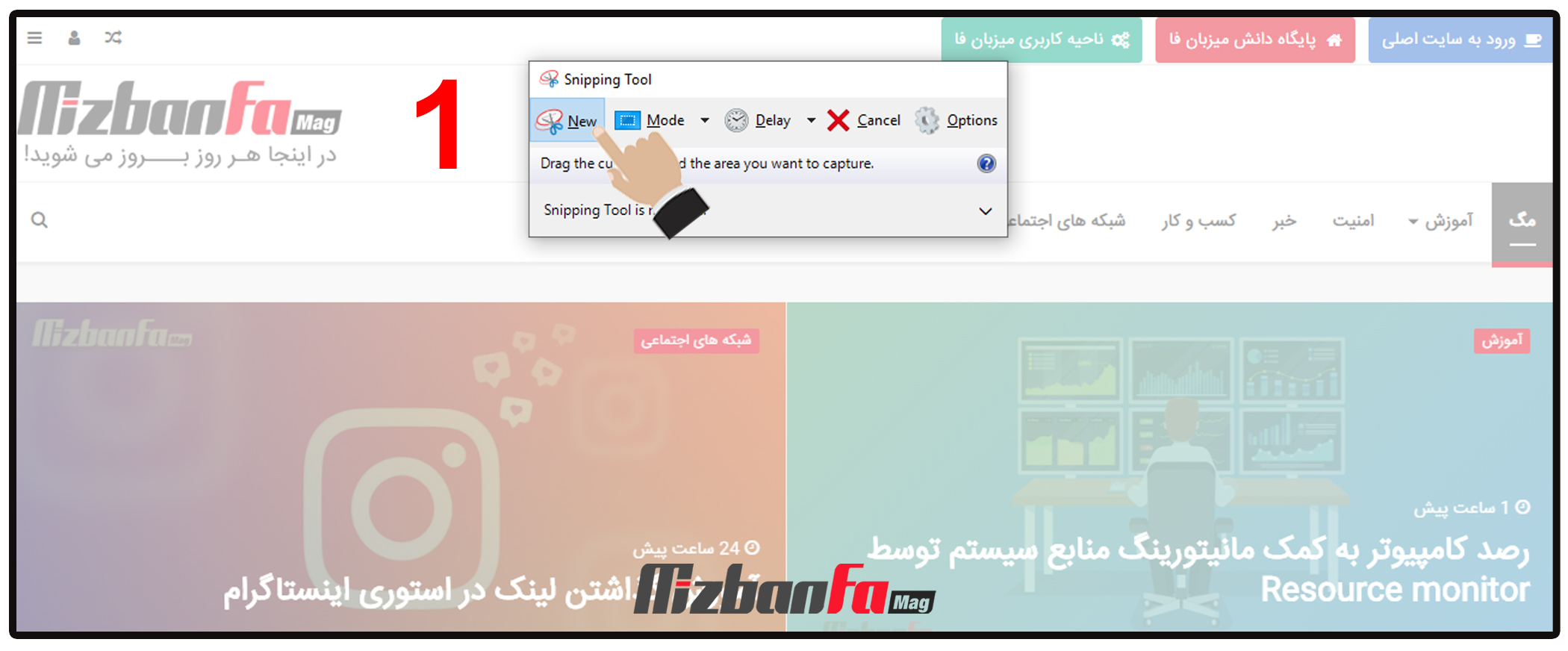
- کلیک سمت چپ ماوس را زده و روی بخش دلخواه جت گرفتن تصویر از صفحه نمایش درگ کنید.
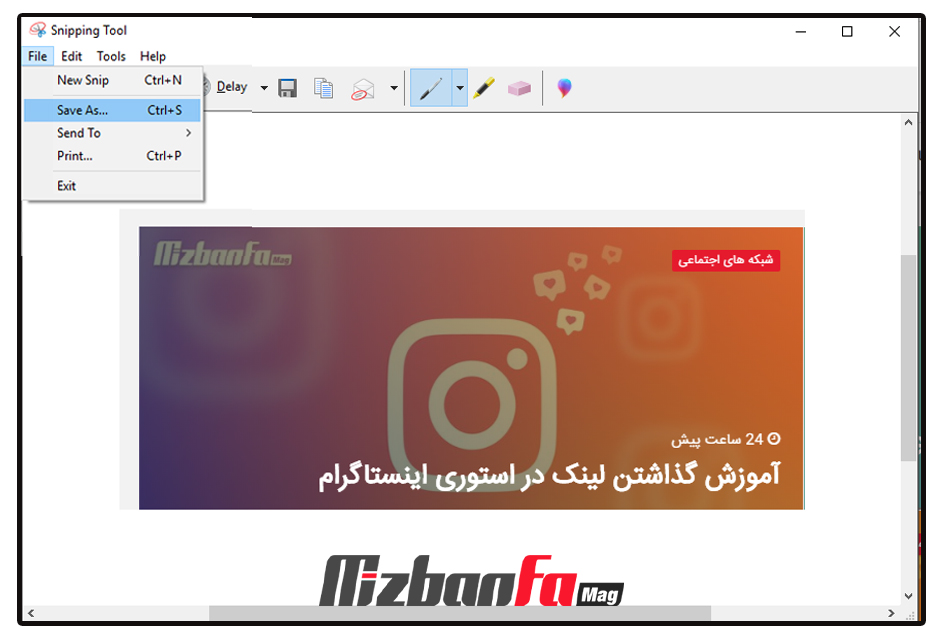
حالا با مراجعه به منوی file و کلیک روی گزینه Save as تصویر را در محل دلخواه ذخیره کنید. در تنظیمات برنامه Snipping Tool می توانید نقاط مورد نظر صفحه جهت گرفتن عکس را تعیین کنید. برای این منظور روی علامت فلش مشکی رنگ کنار Mode کلیک کنید. این گزینه ها به ترتیب عبارت اند از:
- تصویربرداری آزاد
- تصویربرداری مستطیلی
- تصویربرداری پنجره ای
- تصویر برداری تمام صفحه
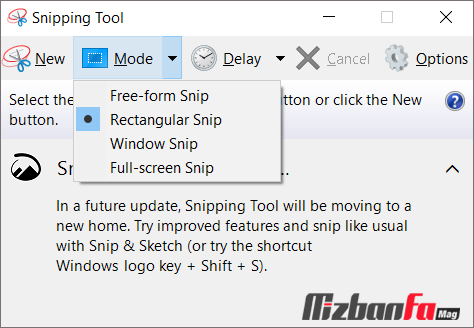
4- فیلم برداری از صفحه کامپیوتر
برای تصویربرداری از صفحه کامپیوتر دو راه داریم یکی از آن ها استفاده از برنامه پیش فرض خود ویندوز و دیگری استفاده از نرم افزارهای کاربردی است که با هدف فیلم برداری ا صفحه نمایش کامپیوتر طراحی و توسعه داده شده اند. در ادامه به شرح مفصل این مورد خواهیم پرداخت.
1- نرم افزار پیشفرض فیلمبرداری ویندوز
فیلم برداری از صفحه نمایش در ویندوز یا استفاده از برنامه پیشفرض Game Bar ساده ترین روشی است که به واسطه آن قادر به تصویر برداری از دسکتاپ خواهید بود. برای فعال کردن برنامه کافیست دکمه windows + G کیبورد را بزنید.
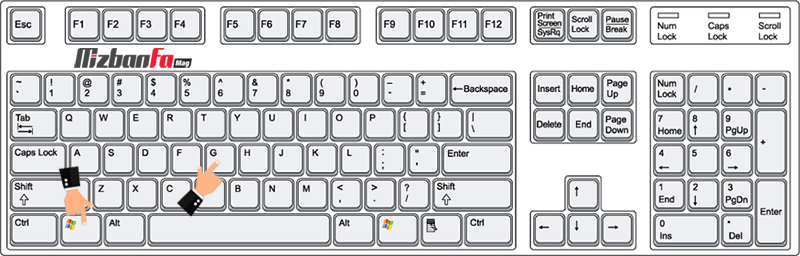
با زدن دکمه های مذکور، رکورد تصویربرداری از صفحه نمایش آغاز می شود. برنامه Game Bar به صورت پیشفرض روی سیستم عامل ویندوز موجود است و به راحتی می توانید به آن دسترسی داشته باشید.
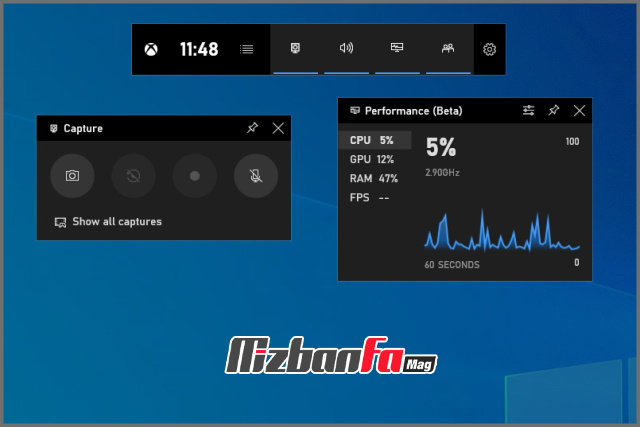
این برنامه دارای امکانات و قابلیت های بسیار ساده ای است در صورتی که به برنامه های حرفه ای تر با قابلیت های بیشتری نیاز دارید می توانید از نرم افزارهای مربوطه استفاده کنید. نرم افزارهای متعددی در این خصوص وجود دارد در ادامه به معرفی محبوب ترین نرم افزارهای فیلمبرداری از صفحه نمایش کامپیوتر می پردازیم.
2- نرم افزارهای فیلمبرداری از صفحه دسکتاپ
برنامه های دیگری وجود دارد که با آنها می توانید به فیلم برداری از صفحه کامپیوتر بپردازید که از معمول ترین آن ها می توان به برنامه های زیر اشاره نمود:
- ActivePresenter

- OBS Studio
- Flashback Express
- Camtasia
- Bandicam
- Screencast-O-Matic
- Icecream Screen Recorder
این برنامه ها محیط کاربری بسیار آسانی دارند و کار کردن با آن ساده است.
3- تصویر برداری از صفحه در مک Mac
تصویربرداری در سیستم های مک هم ساده است. به منظور فیلمبرداری از دسکتاپ مک کافیست مراحل زیر را دنبال کنید:
- کلیدهای Command + Shift + 5 را با هم فشار دهید.
- برنامه پیش فرض سیستم عامل برای شما باز می شود.
- روی گزینه Record کلیک و فیلم برداری از صفحه را شروع کنید.
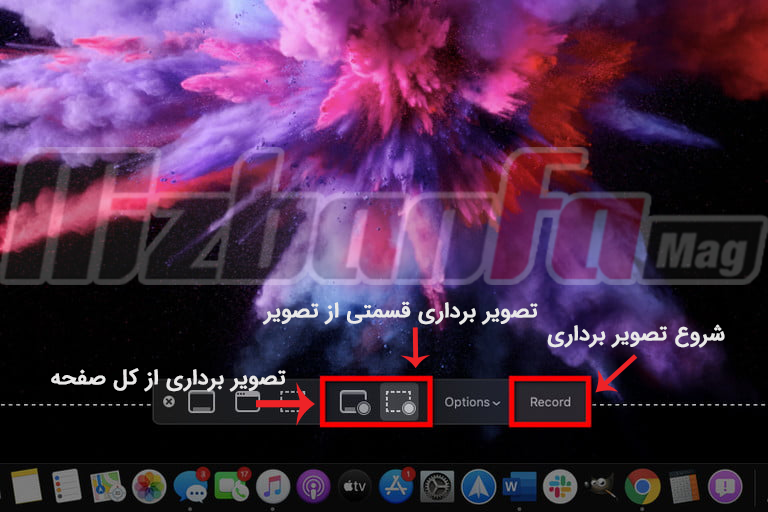
در این مقاله سعی کردیم به شما یاد بدهیم که چگونه تصویر برداری از دسکتاپ انجام می شود و چه نرم افزارهایی برای ضبط فیلم از صفحه نمایش کامپیوتر و همچنین گرفتن عکس از دسکتاپ وجود دارد. Camtasia از جمله نرم افزارهای فیلمبرداری از صفحه نمایش با کیفیت بالا محسوب می شود. همچنین علاوه بر فیلم، راه کارهایی جهت عکس گرفتن از نمایشگر کامپیوتر در سیستم عامل ویندوز و مک نیز وجود دارد. امیدواریم این مقاله برای شما مفید واقع شده باشد. تجربیات خود در خصوص تصویربرداری از دسکتاپ را با ما در میان بگذارید.




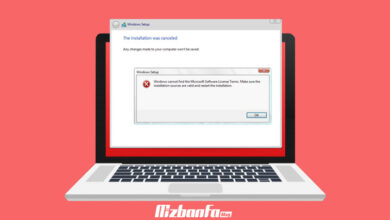


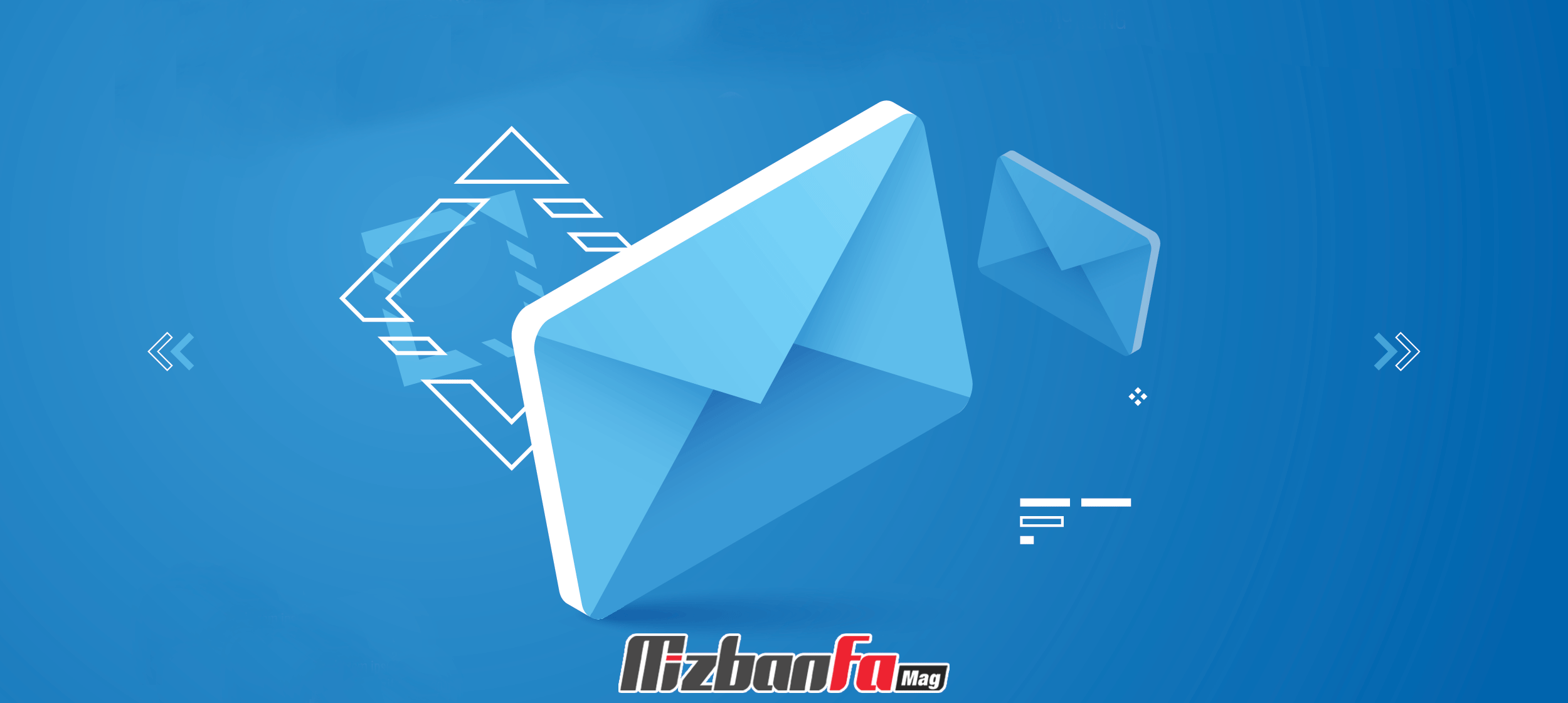
سلام اسکرین شات گرفتنی که گفتین (windows=shift=s) من انتحان کردم ولی عکسم سیو نمیشه
سلام و احترام؛
بعد از انتخاب قسمت مورد نظر دمویی از تصویر پایین سمت راست مانیتور نمایش داده میشه.
اگر این مورد رو مشاهده نمیکنید در استارت منو عبارت snip & sketch رو سرچ کنید.
داخل برنامه روی سه نقطه بالا سمت راست کلیک و گزینه settings رو انتخاب کنید. می تونید تنظیم کنید که اسکرین شات به صورت خودکار ذخیره بشه.
سلام واسه من فیلم برداری نمیکنه
سلام روزبخیر؛
روش شماره 4 پیشفرض ویندوز هستش بعد از فشردن کلیدهای win+g باید روی دکمه استار ضبط کلیک کنید. اگر این مورد پاسخگوی نیازتون نبود میتونید از سایر برنامه های تصویربرداری از دستکتاپ استفاده کنید:
ActivePresenter
OBS Studio
Flashback Express
Camtasia
Bandicam
Screencast-O-Matic
Icecream Screen Recorder
كجا سيو ميشه فيلم ها
سلام و احترام؛
اصولا محل ذخیره ویدیو رو پس از پایان فیلم برداری میتونید تعیین کنید در برخی از نرم افزارها هم به صورت پیش فرض در بخش داکیومنت مای کامپیوتر پوشه ای همنام با برنامه ایجاد و ویدیو در اون مسیر ذخیره میشه.
من یه چند تا برنامه اسکیرین ریکوردر زدم که عموما محدودیت زمان داشتن به نظرتون کدوم برنامه برای ظبط طولانی مدت با کیفیت خوب که بشه انواع فرمت فیلم رو ظبط کرد خوبه؟ به هیچ امکانات دیگه ای نیاز ندارم
سلام دوست عزیز برنامه Camtasia و برنامه OBS
چگونه از OBS
از یه کلیپ توی گوگل فیلم بگیرم
سلام خسته نباشید
ویندوز من 7 و با کلید های ترکیبی WINDOWS+G فیلم برداری شروع نشد
چه نرم افزاری رو پیشنهاد میکنید که هم به درد ویندوزم بخوره هم قابلیت تنظیم زمان داشته باشه
خودکار از یه زمانی شروع به فیلم برداری کنه
ممنون
سلام دوست عزیز برنامه Camtasia هم قابلیت ضبط رو داره با قسمت Recorder و هم قابلیت تدوین ویدیو رو داره با برنامه اصلیش
باسلام، چگونه می توانم وسط ضبط برای یادگیری بهتر Zoom روی موس انجام دهم؟
سلام ناشناس عزیز واسه اینکار بهترین راه اینه که هنگام ادیت اینکار رو انجام بدین ولی اگر در لحظه می خواهید اینکارو انجام بدین کافیه دکمه ویندوز و دکمه + رو با هم بزنید و برای به حالت اول برگردوندن اون دکمه ویندوز و Esc رو بزنید.
سلام،با تشکر از مطالب خیلی مفید بود .فقط یه مشکلی هست من وقتی از روش game bar ضبط میکنم بعد از نهایت 5 دیقه متوقف میشه،چیکار باید کنم؟
سلام دوست عزیز ، ببین روی برنامه هایی که آنچنان هنوز معروف نشدن زیاد کار نمیشه و مشکلاتش بر طرف نمیشه … سعی کنید از camtasia یا OBS استفاده کنید.
سلام
ممنون تجربه خیلی خوبی بود من نمی دونستم کیبورد این همه امکانات دارد ولی صدای روی فیلم ضبط نمی شوداز اطلاعاتی که از سایت شما گرفتم بسیار متشکرم
پیروز باشید
سلام دوست عزیز خواهش میکنم ، ضبط شدن صدای خودتون که نیاز به میکروفن و تنظیم کردن ورودی داره ولی صدای محتوایی که پخش میشه رو به راحتی میشه با برنامه OBS ضبط کرد.
خیلیییی ممنون
سلام
من برای ضبط صفحه روشتون رو امتحان کردم ولی نشد
برنامه ای که رایگان باشه رو لطفا معرفی کنید
سلام دوست عزیز از برنامه Camtasia استفاده کنید.
مهندس سلام
در برنامه win + g فیلمبرداری میکنم . آیا انتخابی دارم که از کل صفحه فیلم بگیرم یا فقط از قسمتی از آن ( مثلآ فیلم دیگری که در دسکتاپ میبینم ) یا خیر ؟
متشکر میشم از جواب شما
سلام وقتتون بخیر.ببخشید من زمانی که برنامه گیم بار رو فعال میکنم و شروع به ضبط کردن میکنه مثلا در یه صفحه خاص-وقتی که اون صفحه خاص رو کوچیک میکنم ضبط کردن غیرفعال و متوقف میشه-باید چه کار کنم زمانی که از صفحه ای بیرون میام یا اون رو می بندم ضبط کردن متوقف نشه؟؟
سلام دوست عزیز برنامه Gamebar برنامه ای که فقط برای ضبط بازی استفاده میشه سعی کنید از برنامه های دیگه برای ضبط کلی تصاویر استفاده کنید مثل Camtasia
سلام.ببخشید من وقتی برنامه Game bar رو فعال میکنم اجازه فیلم برداری رو به من نمیده. بیاد چه کار کنم تا فعال بشه؟
لطفا کمک کنید 🙏
سلام. ببخشید من وقتی با برنامه Game barرو فعال می کنم اجازه فیلم برداری رو به من نمی ده .باید چه کار کنم تا فعال بشه؟؟ لطفا راهنمایی کنید
ویندوزم 10هستش.
سلام دوست عزیز از برنامه دیکه ای مانند Camtasia استفاده کنید.
سلام من اصلا نیازی به نرم افزار و ….. ندارم و میخواستم بهتون بگم که دکمه ویندوز و prt sc رو اگه همزمان با هم فشار دیهید یک لحظه صفحه شما کمی طوسی رنگ یا بی رنگ میشه و بعد برای دیدن شات میتونید برید داخل my pc داخل پوشه pictures و پوشه screenshots رو انتخاب کنید و حالا میتوانید شات هی خودتون رو مشاهده کنید.
سلام.نرم افزار ضبط از صفحه نمایش برای ویندوز میخواستم که نیاری به خروجی نداشته باشه و زمانی که ضبط فیلم تموم میشه خود نرم افزار سریعا خروجی رو تحول بده با فرمت دلخواه.چون تو نرم افزار camptazia زمانی که رندر میگیره طول میکشه
سلام دوست عزیز برنامه obs
سلام ببخشید وقتی فیلمبرداری می کنیم دقیقا فایل ضبط شده کجا ذخیره میشه؟
سلام روزبخیر؛
اصولا در قسمت DOCUMENTS کامپیوتر پوشه ای به نام نرم افزار ایجاد و فایل ضبط شده داخل این پوشه ذخیره میشه.
سلام آیا قابلیت ردگیری دستگاهی که در حال رکورد با یکی از نرم افزارهای رکوردر از یک فیلم آنلاین یا کلاس آنلاین است وجود دارد؟
سلام روزبخیر؛
در این خصوص اطلاعات خاصی ندارم اما ممکنه سایر کاربران اطلاعاتی داشته باشند و بتونن راهنماییتون کنن.
سلام وقت بخیر
میشه یه برنامه برای ویندوز۱۰ معرفی کنید که موقع ریکورد فیلم فقط صدای برنامه رو ضبط کنه(صدای خارجی ضبط نشه)
سلام دوست عزیز برنامه OBS
سلام.بنده یک پکیج اموزشی خریدم که توی spotplayer اجرا میشه. هر نرم افزاری که استفاده میکنم نمیشه که از ویدیوهاش فیلم ضبط کنم. لطفا راهنمایی بفرمایید چه کنم.
سلام دوست عزیز فایل ها اگه قفل شدن حتما دلیلی داره و نمیخوان شما اینکار رو انجام بدین
سلام ببخشید چجوری اسکرین شات رو بفرستم به برنامه ها دیگه؟
سلام و احترام؛
بعد از گرفتن اسکرین شات می توانید فایل را ذخیره و در برنامه دلخواه خود ارسال کنید.
سلام
وقتتون بخیر
ببخشید آیا برای فیلم گرفتن از صفحه و توصیح اون فیلم باید میکروفن، هدست یا…. چیز خاص دیگه ای داشته باشیم؟
من با نرم افزار ocam فیلم میگیرم اما صدای نویز خیلی بلند و بد هست طوری که مجبور میشی صدا رو کلا قطع کنی
ممنون میشم در این مورد راهنمایی کنین
سلام دوست عزیز اگه بخواید صداتون ضبط بشه که 100 درصد باید یه میکروفون یا هدست داشته باشید.
من میزنم اسکرین کنه اما مینویسه gaming features aren’t available for the windows desktop orfile explorer.
چیکار باید کنم . تورو خدا بگید
سلام دوست عزیز از برنامه های دیگه استفاده کنید مثل obs و camtasia
سلام من از برنامه ocamو چند برنامه دیگه برای ظبط تصویر انجام دادم،داخل خود لب تاب قابل پخش هس هم صوت و هم تصویر
ولی وقتی همان ویدیو رو وارد گوشیم می کنم صداش قطع هستش و خش خش می کنه
با سلام وخسته نباشید
من از یه برنامه اموزشی میخام فیلم بگیرم که پولی هستش سیو داشته باشم برای اینده که استفاده کنم
این برنامه توست نویسنده هاش طوری برنامه نویسی شده که نزارن فیلم گرفته بشه یعنی هر برنامه برای ضبط باز میکنم تا ازش فیلم بگیرم
برنامه رو از کار میندازه و خارج میکنه فقط یه برنامه تونسته جلوی این نرم افزار طاقت بیاره ! که اونم فیلم میگیره ولی تصویر سیاه کاملا اما صداش ضبط میشه !!! OBS Studio
خواستم بدونم میشه کاری کرد برنامه ای هست تا غلبه کنه بهش فیلم بگیره یا اینکه باید اون برنامه دست کاری بشه منظورم هک هستش
ممنون میشم کمکم کنید با تشکر
سلام . ممنون از مقاله خوبتون. امکانش هست نرم افزاری باشه که مثلا از صفحه گوگل کپچر کنه ولی در عین حال بشه با نرم افزار دیگه ای ضبط کرد؟
سلام دوست عزیز منظورتون رو متوجه نمیشم میشه واضحتر بگید؟
بله برای مثال یک کلاس در اسکای روم از طریق گوگل کروم در حال برگزاریه و من میخوام ضبط کنم ولی همزمان باید زوم رو هم اجرا کنم .آیا نرم افزاری هست که صفحه مرورگر رو ضبط کنه؟ یعنی وقتی صفحه زوم رو باز میکنم همگنان صفحه کروم رو ضبط کنه نه صفحه جدید رو
سلام و احترام؛
لطفا دو افزودنی مخصوص کروم را بررسی و تست بفرمایید امیدوارم مناسب باشن:
Screencastify – Screen Video Recorder
Screen Recorder
با سلام . چطور می تونم در هنگام ضبط ویدیو آموزشی تصویر خودم رو هم با استفاده از وب کم به صورت یک پنجره کوچک روی ویدیو قرار بدم ؟ با تشکر فراوان
سلام دوست عزیز شما باید برید و توی گوگل در رابطه با برنامه OBS ویدیو آموزشی ببینید.
سلام من میخوام از روی یه بازی ویدیو رکورد کنم اما صفحه سیاه رکورد میکنه فایل بازی دستکاری شده ایا راهی هست که بتونم درستش کنم ؟
سلام دوست عزیز خیر بازی دستکاری نشده شما از چه برنامه ای استفاده می کنید برای ضبط تصویر؟ اگر Obs هست نسخه آخر رو دانلود کنید از وبسایت اصلی این مشکل حل شده.
سلام دوستان میشه هرکس که میدونه چطوری میشه نرم افزار capture ویدئو رو غیر فعال کرد، بهم بگه… لطفا
سلام دوست عزیز می تونید برنامه رو داخل Task manager پیدا کنید و اون رو ببنیدید.
با سلام
ممنون از مطلب عالیتون. میخواستم بپرسم برنامه ای هست که بصورت خودکار وقتی کلید های ترکیبی روی کیبورد رو میزنیم اون رو توی صفحه ریکوردر برامون نشون بده؟ یا این نوشته هارو باید در ادیت بهش اضافه کنیم؟
سلام دوست عزیز توی قابلیت های رکوردر شاید چنین چیزی باشه ولی پیشنهاد من اینه که توی ادیت اضافه کنید که دستتون بازتر باشه.
سلام خسته نباشید
من برنامه camtasiaرو دانلوکردم فیلمم ضبط کردم وسیوم کردم ولی تا۳۰روز رایگانه بعدش دیگه فکر کنم نتونم به ضبط فیلما دسترسی داشته باشم .باید چیکارکنم؟چون فیلمهای ضبط شده توسط خود همین برنامه باز میشه
با سلام دوست عزیز
برنامه کمتازیا یک برنامه رایگان است و پیشنهاد می کنم این برنامه را از وب سایت های معتبر دانلود نمایید. همچنین توجه داشته باشید که شما می توانید با استفاده منو export>local file با فرمت های مختلف مثل mp4 خروجی بگیرید.
موفق و پیروز باشید
سلام و احترام؛
امکان استفاده از نسخه های تجاری کرک شده وجود دارد که می توانید از وب سایت های دانلود نرم افزار آن را به صورت راسگان تهیه نمایید. همچنین می توانید از پروژه ای خود خروجی های mp3 و mp4 و… تهیه نمایید.
سلام خیلی ممنون از مطلب خوبتون
من یک روش دیگر هم برای گرفتن اسکرین شات دارم : PrtSc + windows
سلام و احترام ثنا جان؛
ممنون که تجربیات ارزشمندتون رو با ما و کاربران به اشتراک میگذارید.
سلام
از روی یک فیلم در یک نرم افزار آموزشی می خوام اسکرین رکوردر بگیرم ، ولی برنامه آموزشی اجازه ضبط نمی دهد و بصورت خودکار رکوردرهارو می بندد.
پیشنهادی دارید؟
سلام
میشه با ویندوز ۷ بدون استفاده از نرم افزار در حین بازی از desktop فیلم گرفت؟
سلام برنامه ای وجود داره که بتونیم باهاش برنامه های قفل شده مثل SpotPlayer رو هم فیلمبرداری کرد؟
سلام ممنون از اطلاعاتتون
من از برنامه گيم بار براي ضبط از روز صفحه مانيتور اسفاده كردم كه خيلي راحت بود ولي در چند مورد از فيلمي كه ميگرفتم صدا بعد از ضبط قطع شد يعني من فيلم دارم ولي بي صدا
علت چي هست
با سلام دوست عزیز
این مورد ممکن است به تنظیمات برنامه بستگی داشته باشد و باید حتما تنظیمات برنامه را بررسی نمایید.
موفق و پیروز باشید
سلام
سپاس از مقاله خوبتون. برای کپچر در شرایطی که ویدیو توسط نرم افزار Spotplayer در حال پخش هست و محدودیت در کپچر ایجاد میکنه چه راه حلی وجود داره؟
ممنونم
با سلام دوست عزیز
متاسفانه به صورت پیش فرض امکان تصویربرداری از برنامه عنوان شده وجود ندارد و برای شکستن رمز باید اقداماتی دیگری را داشت که انجام این کار نیز توصیه نمی شود.
موفق و پیروز باشید
ببخشید میشه توضیح بدید چطوری تو واتساپ بفرستمش بلد نیستم متاسفانه
با سلام دوست عزیز
آموزشی تحت عنوان آموزش نحوه فرستادن عکس به صورت فایل در واتس اپ نوشته شده است که شما می توانید مسیر عنوان شده در این مقاله را برای ارسال فایل های دیگر نیز دنبال نمایید.
موفق و پیروز باشید
سلام آیا راه کار یا برنامه ای است که فقط یک پنجره دلخواه ضبط بشه برای مثال من در اسکای روم در حال ضبط هستم و می خواهم ورد یا نرم افزار دیگری را یاز کرده و تایپ کنم صفحه ورد در فیلم ضبط می شود اما من می خواهم صفحه ورد ضبط نشود زبانه ضبط اسکای روم به دلیل فرمت خروجی و حجم بالا کار مرا راه نمی اندازد. با تشکر
با سلام دوست عزیز
برنامه های معرفی شده معمولا امکان تصویربرداری از صفحه نمایش دارند و برای ضبط از یک برنامه خاص تنها می توانید از قابلیت های خود برنامه استفاده کنید که این امر نیز تنها به ارائه قابلیت ضبط در آن برنامه بستگی دارد.
موفق و پیروز باشید
با سلام
گیم بار سیستم من تا زمانی ک داخل گیم نباشم ضبط نمیکنه راهی هست بتونم از تنظیمات گیم بار درستش کنم ک هر زمان نیاز داشتم ریکورد کنه و فقط مختص گیم نباشه؟
سلام و روز بخیر
من دکمه ویندوز و G رو امتحان کردم .. و فقط یه بار ضبط کرد و بعد از اون هرکاری میکنم .. نمیتونم از صفحه فیامبرداری کنم ..
سلام دوست عزیز به نظر من از برنامه های دیگه که مخصوص اینکار هستن و معرفی شدن استفاده کنید.
سلام خسته نباشید ببخشید من برای ضبط صفحه مشکلی ندارم ولی وقتی گیمی را اجرا میکنم تصویری سیاه میشه با همه برنامه ها هم امتحان کردم مشکل نه از بازی است نه از برنامه میشه راهنمایی کنید ممنون میشم
سلام و احترام دوست عزیز؛
برخی از برنامه ها اجازه ضبط نمی دهند.
سلام…چجوری میشه از فیلم های یه سری از اموزشگاه ها که ریکورد ویدیوش رو قطع کردن فیلم گرفت؟؟؟ایا برنامه ای هست؟؟
سلام دوست عزیز بسته به نوع اون فایل ها داره بعضی از این فایل ها جلوگیری میکنه از تصویربرداری کردن و برنامه های تصویر برداری از ویندوز ولی میتونید از برنامه های بالا تست کنید.
سلام
بسیار عالی فقط سوال مهمی ک داشتم اینه
چجوری با یک سیستم اسکرین رکود بگیریم از یک سیستم دیگه مثلاً من میخوام با لبتاب بازی کنم ولی نمیکشه ک هم زمان رکورد اسکرین هم بگیرع هم بازی کنه میخوام با کامپیوتر از لبتاب اسکرین رکورد بگیرم
سلام روزبخیر؛
به روش های مختلفی میشه بین دو سیستم کانکت شد و از راه دور اسکرین رکورد کرد.
مثلا نرم افزارهای کنترل شبکه، کنترل سیستم، مدیریت ار راه دور، انی دسک و…
سلام عرض خسته نباشید❤
یه مشکلی هنگام ظبط اسکرین ویدیو برام پیش میاد…. می خوام از صفحه گیمی اسکرین بگیرم به طور full screen اما صدایی بازی ظبط میشه خود تصویر سیاه میوفته باید بازی رو در حالت پنجره باز کنم که بعد بتونم اسکرین ویدیو بگیرم….. لطفا راهنمایی کنید چطوری این مشکل و برطرف کنم
مشخصات سیستم:
Windows:7
Ram1
CPU Intel Core i2
NVIDIA 521MG
سلام میخواستم بدونم میشه مثل پلی استیشن در ویندوز هم بدون اینکه دکمه ریکورد رو بزنیم پونزده دقیقه اخر یا پنج دقیقه اخر رو ویدیوش رو برداشت
سلام روزبخیر؛
ویندوز قابلیت ضبط خودکار ندارد مگر اینکه از قبل تنظیماتی اعمال کرده باشید.
سلامچگونه میتوانم اسکرین ریکوردی داشته باشم که هم زمان با دوربین جلوی لپ تاپ از خودم هم ویدیو ریکورد کنم.مثل ضبط بازی گیمر ها
سلام و احترام؛
برای این منطور می توانید از نرم افزار OBS استفاده نمایید.
سلام وقتتون بخیر من میتونم از صفحه اسکرین رکورد بگیرم اما مشکلم اینه افقی میگیره و من برای اینستاگرام ب ویدئوی عمودی نیاز دارم بخوام ویدئو رو ادیت کنم و کراپ کنم خیلی از قسمتایی ک لازم دارم حذف میشه و کامل نیست
چجوری میتونم قبل از رکورد گرفتن تعیین کنم چ سایزی برام رکورد کنه؟
سلام معصومه عزیز؛
اگر بتونید بگید که از کدام برنامه برای رکورد استفاده کردید بهتر میتونیم شما رو راهنمایی کنیم.
سلام من با برنامه پیش فرض خود لپتاپ فیلم گرفتم الان نمیدونم کجاست
میشه بگید کجا ذخیره میشه
سلام دوست عزیز؛
ممنون که مقاله رو مطالعه کردید. معمولا در Videos فولدری به نام Capture ذخیره می شود.
سلام خسته نباشید من ت مغازم دوربین دارم ک وصل ب مانیتور از اون قدیمی ها هست پهن وقتی میخام با گوشی ازش فیلم برداری کنم ی خط های سیاه رنگی پشته سره هم رد میشن ولی با نگا کردن با چشم اصلا نیستن تروخدا رهنمایم کنین بی شرفاااا ازم دزدی کردن آگاهی گفته فیلم بگیر بیار فقط تروخدا زود رهنمایم کنین منتظرم ممنون
سلام یک سی دی دارم که میخوام ضبط کنم ولی فایل یا فیلم قفله موقع ضبط صفحه مشکی میشه
چیکار کنمممنون میشم راهنمایی بفرمایید .
سلام چطور میتونم وقتی که دارم از صفحه فیلمبرداری میکنم تصویر خودم همزمان گوشه صفحه نمایش داده بشه؟
سلام دوست عزیز، بهترین روش برای نمایش تصویر خودتان در حین فیلمبرداری، استفاده از نرمافزارهای مختلفی است که این امکان را به شما میدهند. برای مثال، میتوانید از نرمافزارهایی مانند OBS Studio، Bandicam، Camtasia و ScreenFlow استفاده کنید. با استفاده از این نرمافزارها، میتوانید به راحتی تصویر خودتان را در گوشهی صفحه نمایش نمایش دهید. برای مثال، در نرمافزار OBS Studio، میتوانید با استفاده از قابلیت Add a Video Capture Device، تصویر خودتان را به فیلم خود اضافه کنید. برای این کار، میتوانید از دوربین وب خود یا دوربین دیگری استفاده کنید. همچنین، میتوانید با استفاده از قابلیت Add Display Capture، صفحه نمایش خود را نیز به فیلم خود اضافه کنید.
من از صفحه اسکرین شات گرفته میشه ولی کلید ویندوز و g را میزنم ویدیو نمیگیره